Remover XHAMSTER vírus (Guia gratuito) - Solução Rápida de Desencriptação
Guia de remoção de virus XHAMSTER
O que é Ransomware XHAMSTER?
O ransomware XHAMSTER é um criptovírus que utiliza a chantagem após a encriptação de ficheiros
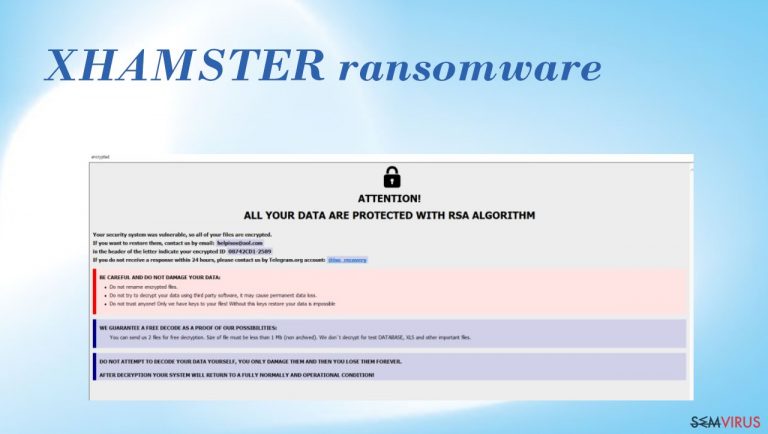 Uma das notas de resgate é entregue numa janela pop-up
Uma das notas de resgate é entregue numa janela pop-up
O ransomware XHAMSTER é uma ameaça que utiliza uma extensão complexa nos ficheiros que são encriptados. O vírus malicioso bloqueia vários ficheiros pessoais com a ajuda de algoritmos de encriptação e torna-os inacessíveis, para influenciar as vítimas a pagarem a quantia exigida pelo resgate em criptomoedas. Este vírus é uma variante do infame ransomware Phobos.
Os criadores deste tipo de vírus focam-se na extorsão, por ser a forma mais fácil de ganharem dinheiro. Os utilizadores recebem instruções para efetuarem a transferência da quantia solicitada, em troca de uma suposta ferramenta de desencriptação. Estas táticas, em particular, são bastante comuns e utilizadas por vários tipos de ameaças ransomware, mas é muito raro os cibercriminosos entregarem novamente os ficheiros às suas vítimas ou providenciarem uma opção viável para a recuperação dos dados pessoais.
Mais detalhes sobre os criptovírus
O ransomware XHAMSTER é um vírus extremamente perigoso que não deve ser ignorado e deixado na sua máquina. Para além de bloquearem todos os ficheiros, estas infeções podem danificar severamente o computador e afetar funcionalidades vitais, portanto, deve remover imediatamente esta ameaça. Isso pode ser feito com a ajuda de ferramentas anti-malware. Oficialmente, a desencriptação dos ficheiros ainda não é possível, portanto, deve experimentar as opções alternativas incluídas neste artigo.
O vírus altera o nome dos ficheiros após a encriptação, alterando o seu código original. O padrão utilizado por este vírus inclui o ID das vítimas e a opção de contacto, para além de adicionar a extensão única “.XHAMSTER”, que indica o nome específico do vírus.
Por exemplo, um ficheiro com o nome “2.jpg” torna-se inacessível e recebe o nome “2.jpg.id[C279F237-2797].[ICQ@xhamster2020].XHAMSTER”. Após este processo de encriptação de ficheiros, o vírus entrega os ficheiros de texto “info.hta” e “info.txt” no computador, providenciando informações de pagamento e opções para a recuperação dos ficheiros.
| Nome | Ransomware XHAMSTER |
|---|---|
| Tipo | Criptovírus, bloqueador de ficheiros |
| Família | Ransomware Phobos |
| Extensão | .XHAMSTER |
| Notas de Resgate | info.hta, info.txt |
| Contacto | @xhamster2020 no ICQ |
| Distribuição | Ficheiros maliciosos anexados em e-mails como links ou ficheiros, páginas maliciosas, serviços de download de torrents |
| Eliminação | As ameaças podem ser eliminadas com ferramentas anti-malware ou software de segurança capaz de encontrar e remover todas as componentes do ransomware |
| Reparação | Os danos do vírus podem criar problemas no computador, portanto, execute o FortectIntego para melhorar adequadamente o desempenho do sistema |
O pop-up inclui a seguinte nota de resgate:
Todos os seus ficheiros foram encriptados!
Todos os seus ficheiros foram encriptados devido a um problema de segurança no seu PC.
Caso pretende recuperá-los, instale o software ICQ no seu PC aqui hxxps://icq.com/windows/
ou no seu smartphone através da App Store/Google Play Store, pesquisando por “ICQ”
Envie uma mensagem para o nosso ICQ @xhamster2020 hxxps://icq.im/xhamster2020
Introduza este ID no título da sua mensagem –
Terá que pagar pela desencriptação em Bitcoin. O preço depende da velocidade com que responda à mensagem.
Desencriptação grátis, como garantia
Antes de efetuar o pagamento, pode enviar até 5 ficheiros para desencriptação grátis. O tamanho total dos ficheiros não deve ultrapassar os 3Mb (não arquivado), e os ficheiros não devem conter informações valiosas. (bases de dados, cópias de segurança, folhas de cálculo grandes do Excel, etc.)
Atenção!
Não mude o nome dos ficheiros encriptados.
Não tente desencriptar os seus dados com outro software, pois pode resultar na perda permanente de dados.
A desencriptação dos seus ficheiros com a ajuda de programas externos pode causar o aumento de preço (eles adicionam ao nosso preço outras taxas adicionais) ou pode tornar-se vítima de fraude.
Garantimos que somos os únicos capazes de recuperar os seus ficheiros e que não existe nenhuma ferramenta grátis.
Eliminar a infeção
Os especialistas salientam que estas ameaças focam-se na extorsão de dinheiro e que pode causar mais problemas para além da encriptação comum de dados. É necessário lidar adequadamente com a infeção, com a ajuda de ferramentas anti-malware que possibilitem a eliminação completa do ransomware XHAMSTER. A deteção através de programas antivírus com uma engine (motor) robusta pode indicar ficheiros possivelmente maliciosos e eliminá-los.
O bloqueador de ficheiros pode efetuar várias rondas de encriptação dos seus ficheiros quando os tenta reparar ou substituir com cópias de segurança. É crucial remover totalmente a ameaça antes de tentar recuperar os ficheiros. SpyHunter 5Combo Cleaner ou Malwarebytes podem ajudá-lo, porque estas aplicações são antivírus poderosos, capazes de encontrar e eliminar várias infeções, incluindo o criptovírus.
Os criadores do vírus XHAMSTER providenciando instruções às vítimas, com passos e detalhes para o pagamento e métodos de contacto via ICQ. Esta opção não é aconselhável, porque os criminosos não têm compaixão, e não existem garantias de que os seus dados serão recuperados.
Existem formas alternativas de recuperar os seus dados, mas pagar a quantia em criptomoedas que os criminosos exigem nunca é uma boa ideia. É raro conseguir desenvolver ferramentas de desencriptação e, na maioria dos casos, os criminosos causam danos permanentes nos ficheiros bloqueados, em vez de entregar a ferramenta de desencriptação para os dados afetados pelo ransomware XHAMSTER. Remova o vírus imediatamente e prossiga com opções alternativas.
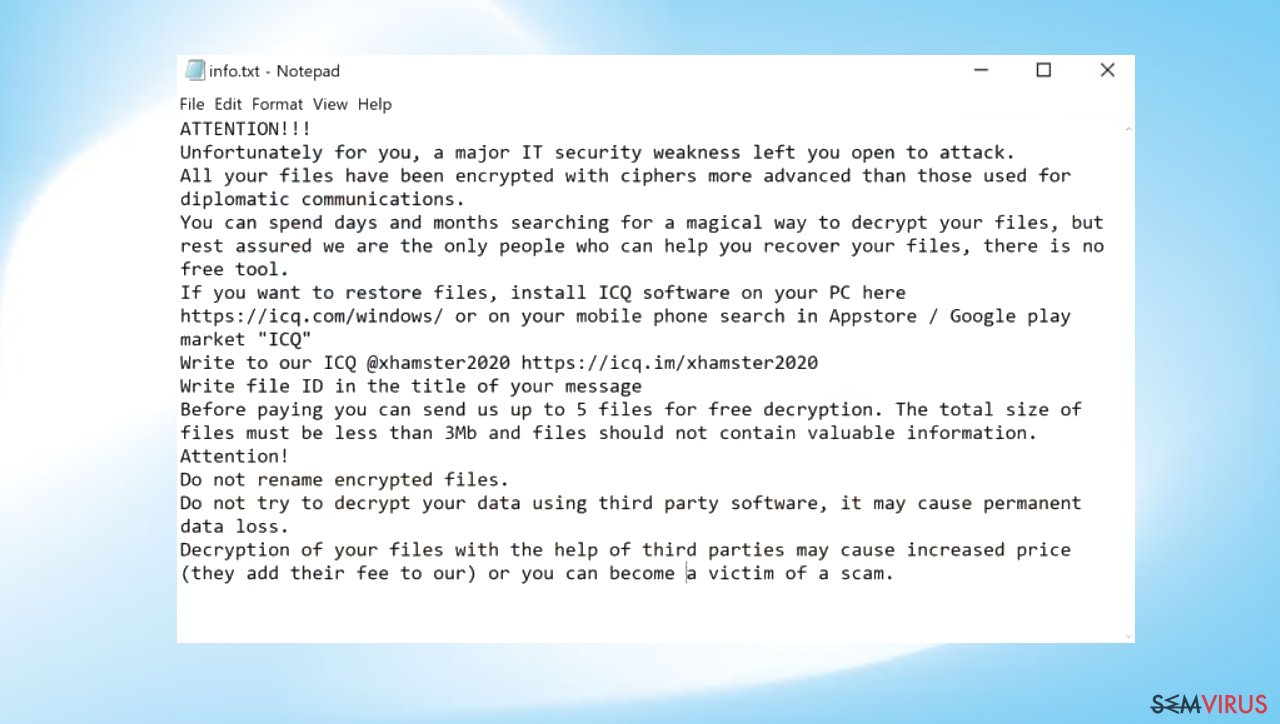
Opção de reparação dos danos causados pelo vírus
Quando o computador é infetado por malware, o seu sistema é alterado para funcionar de forma diferente. Por exemplo, uma infeção pode alterar a base de dados do Registo do Windows, danificar ficheiros de arranque vitais e outras secções, eliminar ou corromper ficheiros DLL, etc. Após os danos causados pelo malware, o software antivírus não consegue funcionar adequadamente, deixando os ficheiros e processos no seu estado danificado atual.
Consequentemente, os utilizadores podem encontrar problemas de desempenho, estabilidade e funcionalidade, ao ponto de ser necessário reinstalar completamente o Windows. Portanto, recomendamos que utilize a tecnologia única e patenteada da ferramenta de reparação FortectIntego. O programa pode encontrar os danos causados pelo vírus XHAMSTER e os dados de sistema alterados, para interromper todos os processos secundários maliciosos.
- Descarregue a aplicação com o link acima
- Clique em ReimageRepair.exe
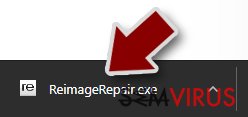
- Caso abra o painel de Controlo de Conta de Utilizador (UAC), selecione Sim
- Pressione em Instalar e aguarde até que o programa termine o processo de instalação
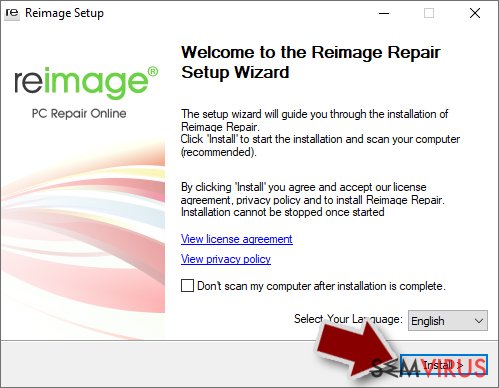
- A análise à sua máquina será iniciada automaticamente
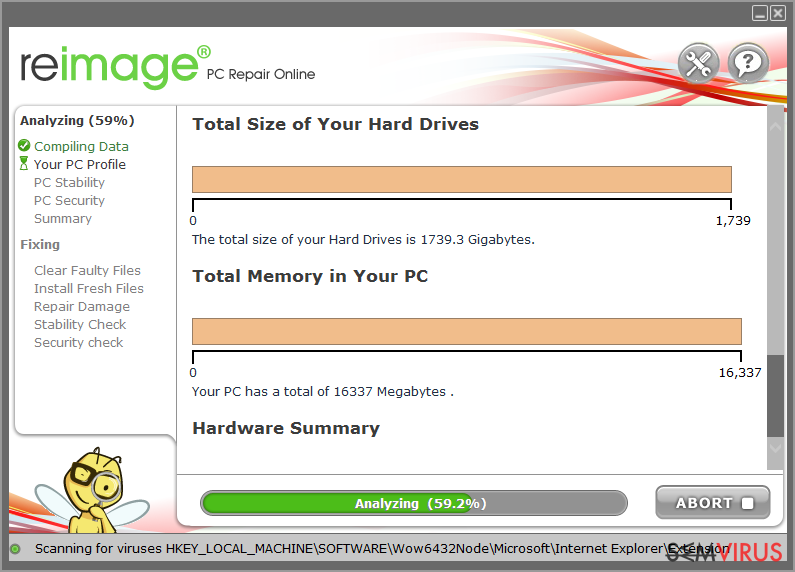
- Quando a análise terminar, confira os resultados – serão listado na secção Summary (Resumo)
- Aqui pode clicar em cada um dos problemas e corrigi-los manualmente
- Caso veja demasiados problemas e tenha dificuldade em corrigi-los, recomendamos que compre a licença para o programa e execute a reparação automática.
Qual é o método de infiltração do ransomware?
O ransomware XHAMSTER, assim como qualquer outra versão do vírus Phobo, é distribuído através de ficheiros maliciosos com vírus macro ou código diferente que despoleta a infiltração. Estas infeções são famosas pela sua rápida distribuição, uma vez que os utilizadores não prestam atenção aos detalhes e permitem que o vírus seja executado na máquina.
As ameaças podem acabar por infetar o computador com ficheiros anexados em e-mails, ou através de cliques nos links incluídos nas mensagens. Os ficheiros conseguem executar rapidamente o payload (carga) no sistema e causar a infiltração de malware perigoso, como o vírus de ficheiros XHAMSTER.

Ficheiros do Office, como Excel ou Word, PDFs ou ficheiros JavaScript podem ser anexados em e-mails fraudulentos e os utilizadores despoletam a sua ativação quando descarregam estas componentes para a máquina. Caso isso aconteça automaticamente através de software ou jogos pirateados, o ficheiro executável (.EXE) pode ser executado automaticamente após a instalação do programa.
A infeção não provoca quaisquer sintomas e pode mascarar-se através de pop-ups ou processos adicionais, portanto, a infiltração é silenciosa até que os seus ficheiros comuns sejam afetados e completamente bloqueados pelo ransomware XHAMSTER. Evite interações com mensagens enganosas ou e-mails suspeitos para evitar estas infeções perigosas.
Guia de remoção manual de virus XHAMSTER
Ransomware: recupere seus arquivos usando um software de recuperação
Como imensos utilizadores não preparam cópias de segurança adequadas antes de serem atacados por ransomware, acabam por perder permanentemente o acesso aos seus ficheiros. Pagar aos criminosos também é extremamente arriscado, pois é possível que não cumpram com o prometido e nunca enviem a ferramenta necessária para a desencriptação.
Embora isto pareça absolutamente terrível, nem tudo está perdido – software de recuperação de dados pode conseguir ajudá-lo em algumas situações (depende imenso do algoritmo de encriptação utilizado, depende se o ransomware conseguiu completar as tarefas programadas, etc.). Considerando que existem milhares de diferentes versões de ransomware, é imediatamente impossível garantir que algum software de recuperação irá funcionar para si.
Portanto, sugerimos que experimente, independentemente do ransomware que atacou o seu computador. Antes de começar, gostaríamos de partilhar alguns detalhes importantes para lidar com esta situação:
- Uma vez que os dados encriptados no seu computador podem ser permanentemente danificados pelo software de segurança ou recuperação de dados, deve fazer cópias de segurança primeiro – utilize uma pen USB ou qualquer outro dispositivo de armazenamento.
- Deve tentar recuperar os seus ficheiros através deste método apenas depois de realizar uma análise completa ao sistema com um software anti-malware.
Instale o software de recuperação de dados
- Descarregue o Data Recovery Pro.
- Faça duplo clique no instalador para o executar.

- Siga as instruções na janela para instalar o software.
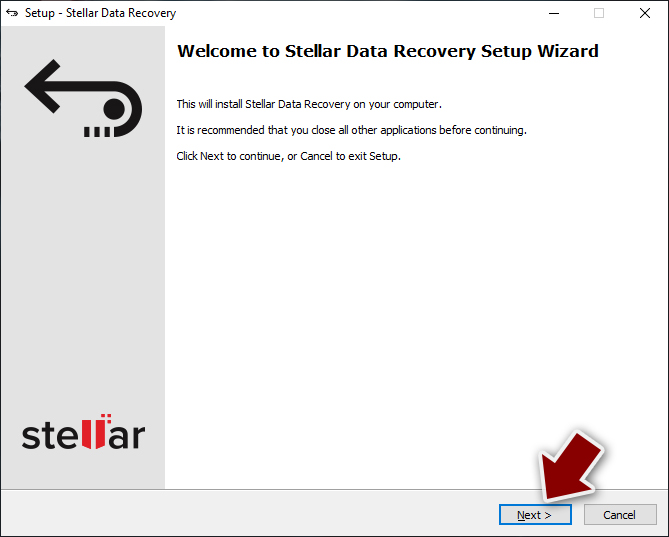
- Assim que pressionar no botão Terminar, pode utilizar o programa.
- Selecione Everything (Tudo) ou selecione pastas individuais de onde pretende recuperar os ficheiros.
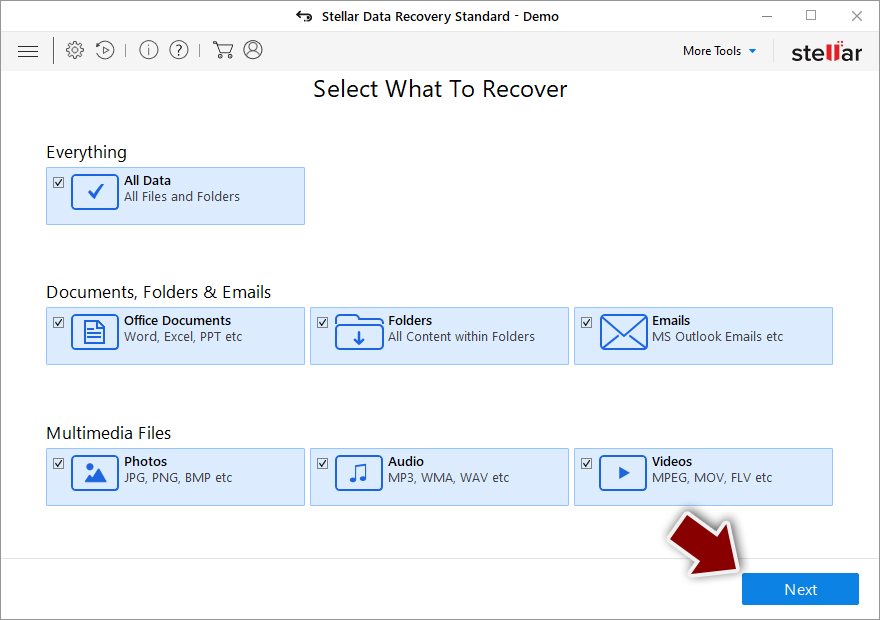
- Pressione Next (Seguinte).
- Na área inferior da janela, pode ativar a Deep scan (Análise profunda) e selecionar os discos que pretende analisar.
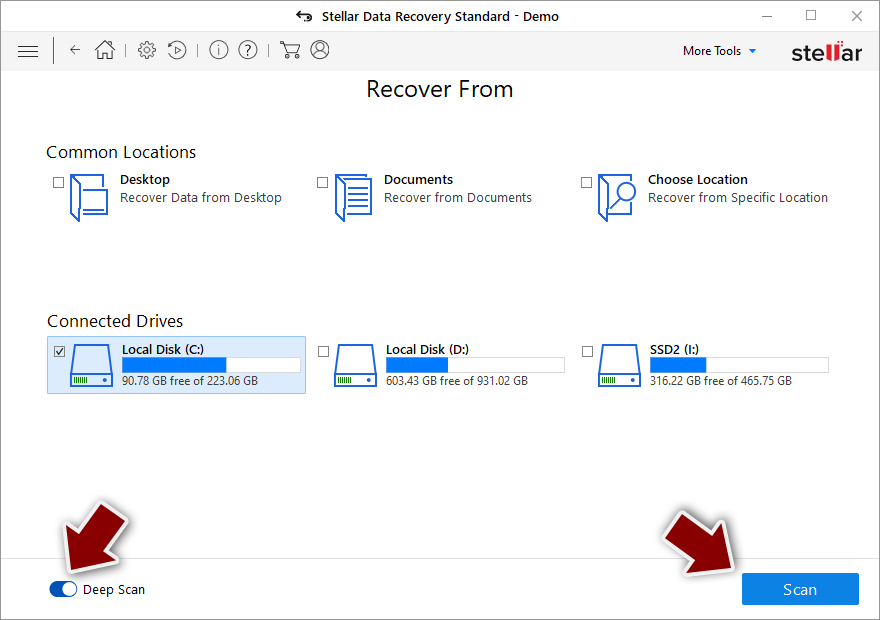
- Pressione Scan (Analisar) e aguarde até termine.
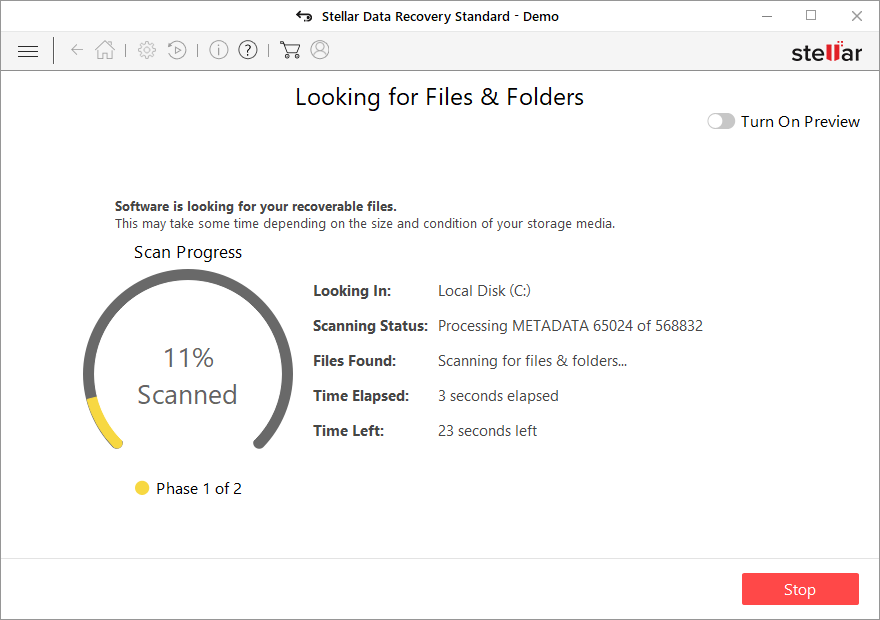
- Pode selecionar as pastas/ficheiros que pretende recuperar – não se esqueça que também tem a opção de pesquisar (search) pelo nome do ficheiro!
- Pressione Recover (Recuperar) para reaver os seus ficheiros.
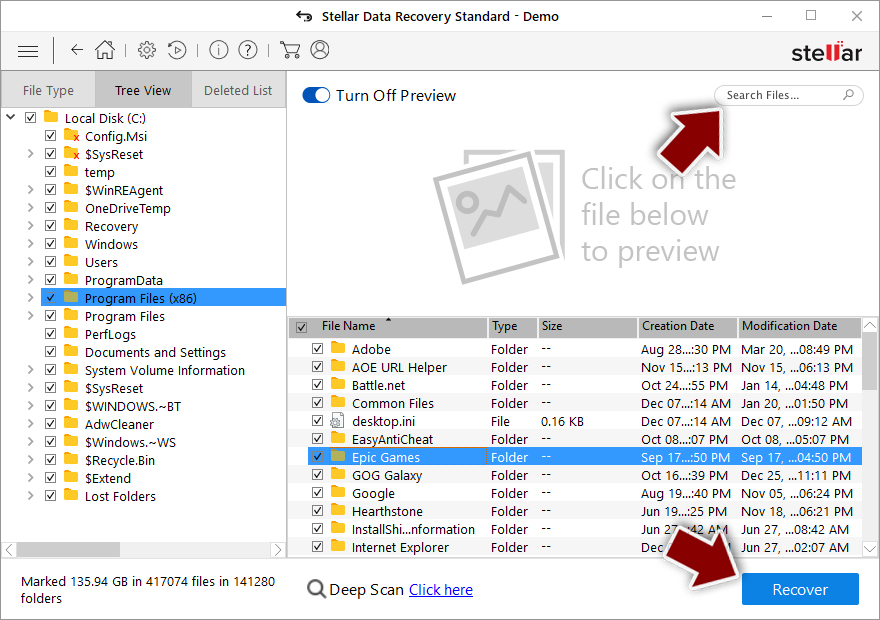
Remoção manual de XHAMSTER ransomware
Importante! →
O guia de eliminação manual pode ser demasiado complicado para utilizadores normais. Requer conhecimento informático avançado para ser executada corretamente (se danificar ou remover ficheiros de sistema importantes, pode comprometer todo o sistema operativo Windows), e pode demorar algumas horas. Portanto, aconselhamos que utilize o método automático providenciado acima.
Passo 1. Aceda ao Modo de Segurança com Rede
A eliminação manual de malware é mais eficaz no ambiente do Modo de Segurança.
Windows 7 / Vista / XP
- Clique em Iniciar > Encerrar > Reiniciar > OK.
- Quando o computador se tornar ativo, comece a pressionar repetidamente na tecla F8 (se não funcionar, experimente as teclas F2, F12, Del, etc. – tudo depende do modelo da sua motherboard) até ver a janela com as Opções de Arranque Avançadas.
- Selecione Modo de Segurança com Rede na lista.

Windows 10 / Windows 8
- Clique com o botão direito do rato no ícone Iniciar e selecione Definições.

- Selecione Atualizações e Segurança.

- Na barra de opções à esquerda, selecione Recuperação.
- Encontre a secção Arranque Avançado.
- Clique em Reiniciar agora.

- Selecione Resolução de Problemas.

- Aceda a Opções Avançadas.

- Selecione Definições de Arranque.

- Pressione em Reiniciar.
- Pressione a tecla 5 ou clique em 5) Ativar Modo de Segurança com Rede.

Passo 2. Encerre processos suspeitos
O Gestor de Tarefas do Windows é uma ferramenta útil que exibe todos os processos a serem executados em segundo plano. Caso o malware execute determinados processos, necessita de os encerrar:
- Pressione Ctrl + Shift + Esc no seu teclado para abrir o Gestor de Tarefas do Windows.
- Clique em Mais detalhes.

- Navegue até encontrar a secção Processos em segundo plano, e procure por processos suspeitos.
- Clique com o botão direito e selecione Abrir localização do ficheiro.

- Regresse ao processo, clique com o botão direito e selecione Terminar Tarefa.

- Elimine todo o conteúdo presente na pasta maliciosa.
Passo 3. Verifique os programas de Arranque
- Pressione Ctrl + Shift + Esc no seu teclado para abrir o Gestor de Tarefas do Windows.
- Aceda ao separador Arranque.
- Clique com o botão direito no programa suspeito e selecione Desativar.

Passo 4. Elimine ficheiros do vírus
Ficheiros relacionados com o malware podem ser encontrados em várias localizações no computador. Seguem algumas instruções para o ajudar a encontrar estes ficheiros:
- Escreva Limpeza do Disco na barra de pesquisa do Windows e pressione Enter.

- Selecione o disco que pretende limpar (C: é o seu disco rígido principal por predefinição, e é provavelmente o disco que contém os ficheiros maliciosos).
- Confira a lista de Ficheiros a eliminar e selecione o seguinte:
Ficheiros Temporários da Internet
Ficheiros de Programa Transferidos
Reciclagem
Ficheiros Temporários - Selecione Limpar ficheiros do sistema.

- Também pode procurar outros ficheiros maliciosos escondidos nas seguintes pastas (introduza as seguintes entradas na Pesquisa do Windows e pressione Enter):
%AppData%
%LocalAppData%
%ProgramData%
%WinDir%
Quando terminar, reinicie o PC no modo normal.
Por último, você deve sempre pensar sobre a protecção de crypto-ransomwares. A fim de proteger o seu computador a partir de XHAMSTER e outros ransomwares, use um anti-spyware respeitável, como FortectIntego, SpyHunter 5Combo Cleaner ou Malwarebytes
Recomendado para você
Não permita que o governo o espie
O governo possui imensas questões relativamente ao acompanhamento dos dados dos utilizadores e espionagem de cidadãos, logo deveria considerar este assunto e aprender mais acerca das práticas de recolha de informação duvidosa práticas. Evite qualquer monitorização ou espionagem indesejada do governo ao permanecer anónimo na Internet.
É possível selecionar uma localização diferente quando se encontra online e aceder a qualquer material desejado sem restrições de conteúdo em particular. Consegue desfrutar facilmente da ligação à Internet sem quaisquer riscos de ser invadido através da utilização do Private Internet Access VPN.
Controle a informação que é pode ser acedida pelo governo e qualquer outra entidade indesejada e navegue online sem correr o risco de ser vigiado. Mesmo que não esteja envolvido em atividades ilegais ou confie na sua seleção de serviços e plataformas, seja desconfiado para a sua própria segurança e adote medidas de precaução através da utilização do serviço de VPN.
Cópias de segurança para utilizar mais tarde, em caso de ataque de malware
Os problemas de software causados por malware ou perda direta de dados provocada por encriptação, podem significar problemas graves no seu dispositivo, ou danos permanentes. Quando possui cópias de segurança atualizadas, consegue facilmente recuperar após um incidente e continuar o seu trabalho.
Atualizar as suas cópias de segurança é crucial após efetuar quaisquer alterações no dispositivo, de forma a conseguir regressar ao seu trabalho quando o malware efetuar alterações indesejadas, ou sempre que ocorrerem problemas no dispositivo que causem a perda de dados ou corrupção permanente de ficheiros.
Ao guardar sempre a versão mais recente de qualquer documento ou projeto importante, é possível evitar todas as potenciais frustrações e interrupções. Utilize o Data Recovery Pro para restaurar ficheiros do sistema.
